c盘可以用于储存或安装系统使用,这里里面也会存储着很多隐藏文件夹,如果你的c盘太慢了,导致电脑卡顿,这时候就可以点击删除没用的隐藏文件夹,那怎么将这些隐藏文件夹显示出来,方便删除呢,可以点击查看c盘,在选项中点击查看,勾选显示隐藏的文件、文件夹和驱动器选项后显示隐藏文件夹。
c盘隐藏文件夹显示出来方法
1、首先打开进入c盘,然后点击上面的“查看”
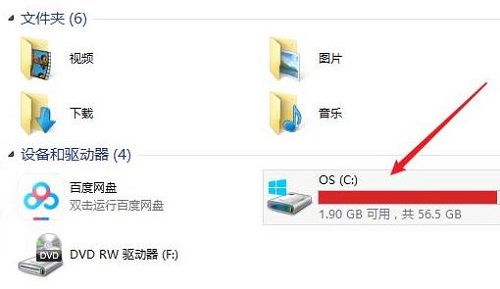
2、然后点击右侧的“选项”
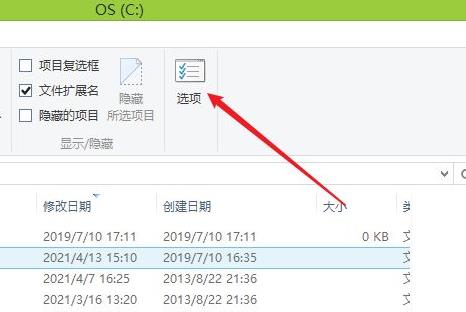
3、在弹出的选项中点击“查看”
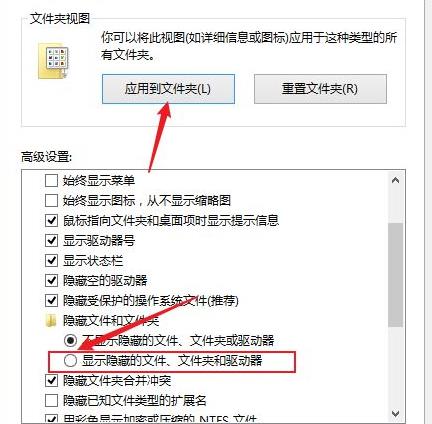
4、下拉,勾选“显示隐藏的文件、文件夹和驱动器”并点击“应用到文件夹”确定即可
相关阅读
热门教程
最新教程